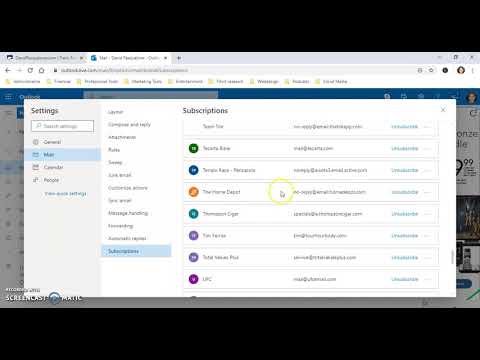ეს wikiHow გასწავლით თუ როგორ უნდა დააყენოთ ახალი Discord არხის თემა iPhone- ის ან iPad- ის გამოყენებისას.
ნაბიჯები

ნაბიჯი 1. გახსენით Discord თქვენს iPhone ან iPad– ზე
ეს არის ლურჯი ხატი, რომელშიც არის თეთრი თამაშის კონტროლერი. თქვენ ჩვეულებრივ ნახავთ მას მთავარ ეკრანზე.

ნაბიჯი 2. შეეხეთ
ის ეკრანის ზედა მარცხენა კუთხეშია.

ნაბიჯი 3. შეეხეთ სერვერს, რომელიც მასპინძლობს არხს
სერვერის ხატები ჩამოთვლილია ეკრანის მარცხენა მხარეს.

ნაბიჯი 4. შეეხეთ არხს
არხის შინაარსი გამოჩნდება.

ნაბიჯი 5. შეეხეთ არხის სახელს
ის ეკრანის ზედა ნაწილშია. ეს ხსნის მენიუს "არხის პარამეტრები".

ნაბიჯი 6. შეეხეთ ქვემოთ მდებარე არხს „არხის თემა
”ეს არის სივრცე, სადაც ჩამოთვლილია არხის მიმდინარე თემა.

ნაბიჯი 7. წაშალეთ მიმდინარე თემა
ამის გაკეთება შეგიძლიათ კლავიატურაზე უკანა/წაშლის ღილაკზე დაჭერით, სანამ ცარიელი არ არის ცარიელი.

ნაბიჯი 8. ჩაწერეთ ახალი თემა
თემა შეიძლება შეიცავდეს 250 სიმბოლოს, მათ შორის emoji.

ნაბიჯი 9. შეეხეთ შენახვას
ის ეკრანის ზედა მარჯვენა კუთხეშია. ახალი არხის თემა დაუყოვნებლივ მოქმედებს.